Impossibile partecipare a un gioco in Roblox su PC o dispositivo mobile

Non riesci ad unirti o caricare un gioco in Roblox sul tuo PC o telefono? Se è così, questo post ti aiuterà a risolvere il problema.

Perché Roblox non mi lascia partecipare a un gioco?
Possono esserci diversi motivi per cui non puoi partecipare a un gioco su Roblox. Il problema potrebbe essere causato se i server Roblox si trovano ad affrontare un problema di interruzione o sono in manutenzione. Oltre a ciò, anche una connessione Internet debole può causare lo stesso problema. Se le impostazioni del controllo genitori sono impostate su Alto, potrebbe impedirti di partecipare a un gioco specifico. Anche le estensioni del browser e il firewall possono causare questo problema.
Impossibile partecipare a un gioco in Roblox su PC
Se non riesci a partecipare a un gioco in Roblox sul tuo PC Windows, ecco le soluzioni che puoi utilizzare per risolvere questo problema:
- Eseguire controlli preliminari.
- Controlla le impostazioni del controllo genitori su Roblox.
- Disabilita estensioni/componenti aggiuntivi del browser.
- Consenti Roblox attraverso il tuo firewall.
- Assicurarsi che le porte richieste siano aperte.
- Reimposta Roblox.
- Reinstallare Roblox.
1] Eseguire i controlli preliminari
Assicurati che i server Roblox non siano inattivi
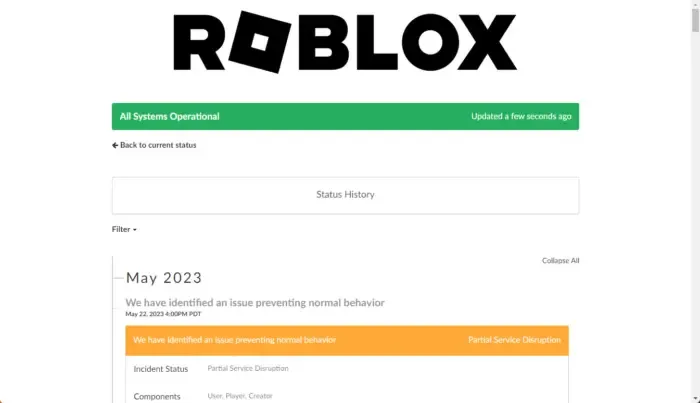
Non potrai partecipare a una partita se i server Roblox al momento non sono attivi o stanno affrontando alcune difficoltà tecniche. Quindi, la prima cosa che dovresti fare è controllare lo stato del server di Roblox e assicurarti che sia disponibile e funzionante. In caso contrario, dovrai attendere un po’ di tempo affinché i server siano nuovamente in funzione per risolvere il problema. Puoi provare uno strumento gratuito di rilevamento dello stato del server per determinare lo stato corrente del server di Roblox.
Metti alla prova la tua connessione di rete
Se la tua connessione di rete non funziona correttamente, dovrai affrontare questo problema. Quindi, prova la tua velocità Internet e assicurati che sia abbastanza buona per partecipare e giocare in Roblox. Puoi anche provare a connetterti a una connessione di rete diversa e verificare se il problema è stato risolto.
Controlla se stai utilizzando un browser supportato
Se stai provando a giocare a Roblox in un browser web, assicurati che il browser che stai utilizzando sia supportato per giocare. Roblox supporta i browser Web, inclusi Microsoft Edge, Google Chrome, Mozilla Firefox, Opera, ecc. Inoltre, devi assicurarti che il tuo browser Web sia aggiornato alla versione più recente . Altrimenti, potresti riscontrare problemi quando ti unisci a un gioco.
Cambia la piattaforma per giocare ai giochi Roblox
Puoi anche provare a cambiare piattaforma per giocare su Roblox. Supponiamo che tu stia riscontrando un problema sull’app desktop Roblox; puoi aprire Roblox in un browser web e vedere se puoi partecipare a un gioco. E viceversa.
2] Controlla le tue impostazioni parentali su Roblox
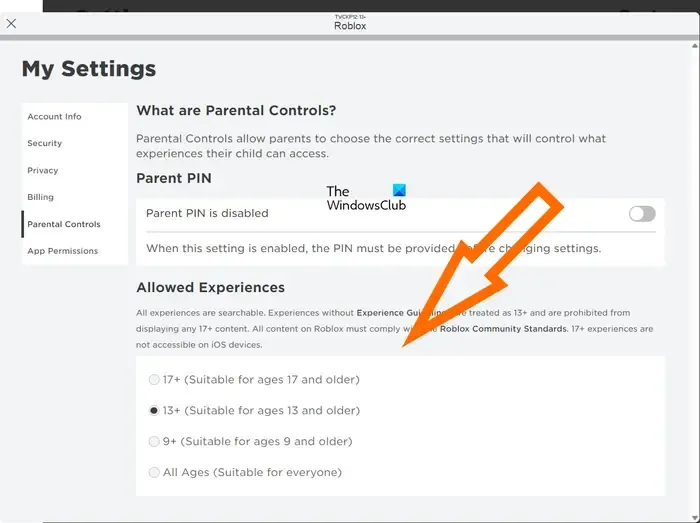
Le impostazioni del Controllo genitori potrebbero causare il problema e impedire a te o a qualcuno che utilizza il tuo account di partecipare a un gioco Roblox. Quindi, modifica di conseguenza le impostazioni del tuo account su Roblox e verifica se il problema è stato risolto. Ecco come puoi farlo:
- Innanzitutto, apri l’app Roblox sul tuo PC e assicurati di aver effettuato l’accesso al tuo account.
- Ora, dalla home page, fai clic sul pulsante Altro (menu a tre punti) nel riquadro di sinistra.
- Successivamente, seleziona l’ opzione Impostazioni e fai clic sull’opzione Controllo genitori .
- Successivamente, nella sezione Esperienza consentita , scegli l’ opzione 13+ (adatto a partire da 13 anni) o un’altra opzione in base alle tue esigenze.
Allo stesso modo, puoi anche modificare queste impostazioni in un browser web. Apri Roblox in un browser web, accedi al tuo account, fai clic sull’icona a forma di ingranaggio presente nell’angolo in alto a destra, scegli Impostazioni e vai alla sezione Controllo genitori.
Una volta apportate le modifiche di cui sopra, prova a partecipare a un gioco e verifica se il problema è stato risolto.
3] Disabilita estensioni/componenti aggiuntivi del browser
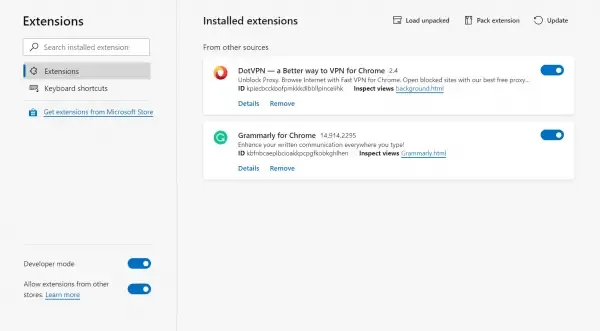
Il problema potrebbe essere causato da un’estensione problematica o da un componente aggiuntivo installato nel tuo browser web. Inoltre, se utilizzi un blocco pubblicità nel tuo browser, probabilmente ti impedirà di caricare e partecipare a un gioco su Roblox. Quindi, disabilita i blocchi pubblicitari e altre estensioni sospette dal tuo browser e verifica se il problema è stato risolto.
4] Consenti Roblox attraverso il tuo firewall
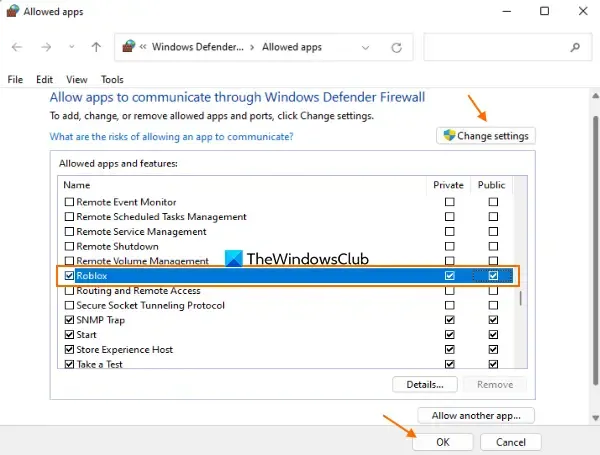
Un’altra potenziale causa del problema potrebbe essere il blocco del firewall. Il tuo firewall iperprotettivo potrebbe impedire a Roblox di connettersi ai server di gioco e impedirti di partecipare a un gioco. Pertanto, se lo scenario è applicabile, puoi consentire a Roblox Player di attraversare il firewall per risolvere il problema.
Ecco come puoi farlo:
- Innanzitutto, utilizza la funzione di ricerca sulla barra delle applicazioni per avviare l’ app Sicurezza di Windows e seleziona l’opzione Firewall e protezione della rete.
- Ora, dal pannello di destra, fai clic sull’opzione Consenti un’app tramite firewall .
- Nella finestra visualizzata, fare clic sul pulsante Modifica impostazioni .
- Successivamente, nell’elenco delle app e funzionalità consentite , individua l’ app Roblox Player e seleziona l’app. Se non è elencato, utilizza il pulsante Consenti un’altra app per sfogliare e aggiungere l’eseguibile principale di Roblox.
- Successivamente, abilita le caselle di controllo associate alle reti pubblica e privata e premi il pulsante OK.
- Infine, apri Roblox e controlla se puoi partecipare o meno a un gioco.
5] Assicurarsi che le porte richieste siano aperte
Questo problema può verificarsi anche se le porte richieste da Roblox sono chiuse. Pertanto, devi assicurarti che le porte Roblox siano aperte. È possibile abilitare il port forwarding utilizzando i passaggi seguenti per risolvere il problema:
Innanzitutto, premi Win+Q per aprire l’opzione di ricerca di Windows, digita Windows Defender Firewall nella casella di ricerca e apri l’app.
Nella finestra dell’applicazione, tocca l’ opzione Impostazioni avanzate e quindi fai clic sull’opzione Regole in entrata .
Successivamente, fai clic sul pulsante Nuova regola e scegli l’ opzione Porta , quindi premi il pulsante Avanti .
Ora, inserisci le porte richieste da Roblox nella casella come indicato di seguito:
- UDP: 49152-65535
Successivamente, fai clic sul pulsante Avanti, tocca l’ opzione Consenti la connessione e fai clic sul pulsante Avanti.
Una volta terminato, seleziona le caselle di controllo associate alle caselle di controllo Dominio, Privato e Pubblico e premi il pulsante Avanti.
Infine, dai un nome alla regola appena creata come Roblox o qualcosa di simile e premi il pulsante Fine per completare la configurazione.
Ora puoi provare a partecipare a un gioco Roblox e vedere se il problema è stato risolto.
6] Ripristina Roblox
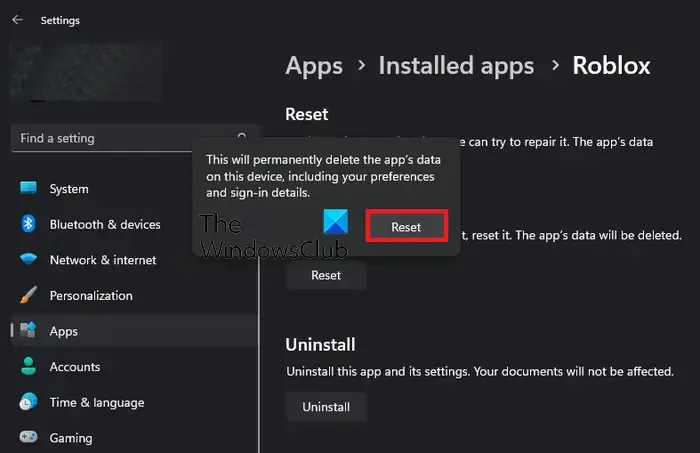
Se il problema persiste, puoi ripristinare l’app Roblox per risolverlo. Potrebbero essere alcune impostazioni danneggiate o dati utente nell’app a innescare il problema. Pertanto, ripristinare Robox al suo stato predefinito o originale dovrebbe aiutarti a risolvere il problema. Ecco i passaggi per farlo:
- Innanzitutto, apri l’app Impostazioni utilizzando Win+I e vai su App > App installate .
- Ora individua l’app Roblox, fai clic sul pulsante del menu a tre punti e seleziona Opzioni avanzate .
- Successivamente, fai clic sul pulsante Ripristina nella sezione Ripristina.
- Una volta terminato, riavvia Roblox e controlla se puoi partecipare ai giochi o meno.
7] Reinstalla Roblox
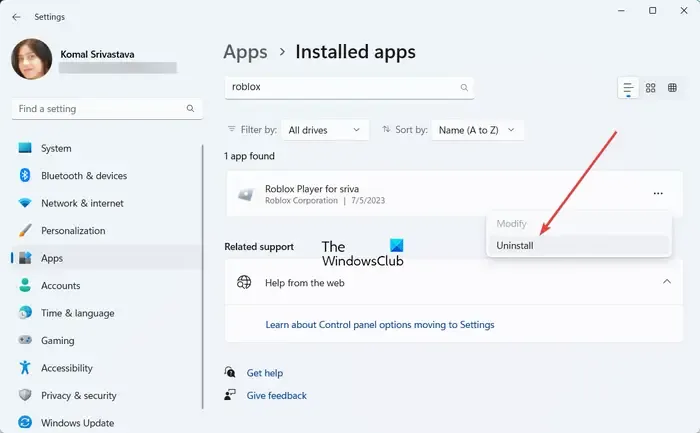
Se nessuna delle soluzioni di cui sopra ha funzionato per te, reinstallare l’app Roblox è l’ultima risorsa. Puoi disinstallare la copia danneggiata di Roblox dal tuo PC e quindi reinstallare la versione nuova e più recente dal suo sito Web ufficiale.
Se riscontri ancora lo stesso problema, puoi contattare il team di supporto ufficiale di Roblox e chiedere la loro assistenza per risolvere il problema.
Impossibile partecipare a un gioco in Roblox su dispositivo mobile
Se giochi a Roblox sul tuo telefono cellulare (Android o iPhone), ecco le soluzioni che puoi utilizzare per risolvere il problema “Impossibile partecipare a un gioco”:
- Controlla se Roblox è inattivo o meno.
- Svuota la cache di Roblox.
- Aggiorna Roblox.
- Disinstalla e reinstalla Roblox.
1] Controlla se Roblox è inattivo o meno
Potrebbe esserci un problema sul lato server che causa questo problema. Pertanto, prima di provare le soluzioni seguenti, assicurati che i server Roblox non siano attualmente inattivi.
2] Svuota la cache di Roblox
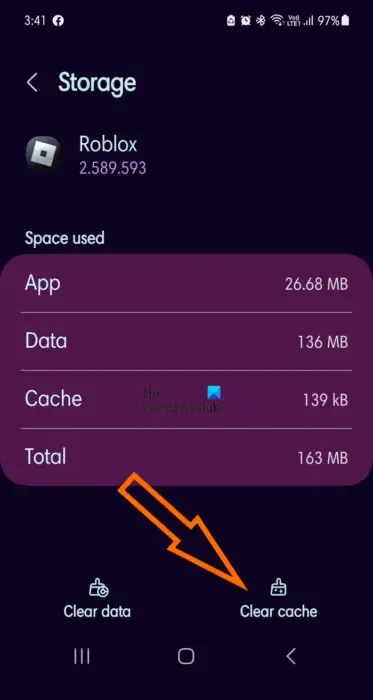
Questo problema potrebbe benissimo essere facilitato a causa di una cache dell’app danneggiata. Quindi, elimina la cache Roblox dal tuo telefono e controlla se il problema è stato risolto. Ecco i passaggi per farlo:
- Innanzitutto, chiudi Roblox e quindi apri l’app Impostazioni del telefono.
- Ora vai alla sezione App e seleziona l’ app Roblox .
- Successivamente, fai clic sull’opzione Archiviazione e quindi premi il pulsante Cancella cache .
- Una volta svuotata la cache, riavvia Roblox e verifica se riesci a partecipare a un gioco.
I passaggi per svuotare la cache Roblox su iPhone differiscono. Quindi, puoi seguire i passaggi corretti ed eliminare la cache Roblox per risolvere questo problema.
3] Aggiorna Roblox
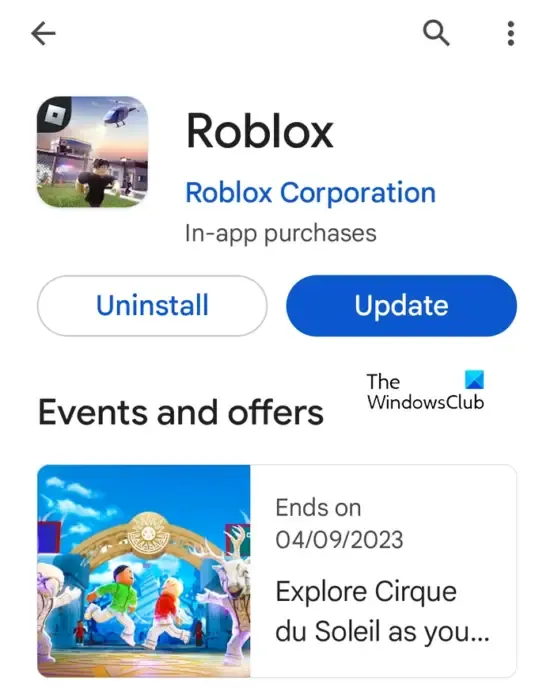
Se la tua app Roblox non è aggiornata, potresti riscontrare questo problema. Quindi, assicurati di utilizzare la versione più recente per evitare il problema. Se utilizzi un telefono Android, apri Play Store, vai sulla pagina Roblox e clicca sul pulsante Aggiorna per aggiornare l’app. Allo stesso modo, puoi utilizzare l’App Store per aggiornare Roblox sul tuo iPhone.
4] Disinstalla e reinstalla Roblox
Se il problema persiste, puoi disinstallare l’app Roblox e quindi reinstallarla per risolvere il problema. Gli utenti Android possono aprire Play Store e disinstallare l’app. Successivamente, riavvia il telefono e installa nuovamente Roblox dal Play Store. Verifica se il problema è stato risolto.
Come posso correggere il codice di errore 279 su Roblox?
Il codice errore Roblox 279 dice Impossibile connettersi al gioco. Per correggere il codice di errore 279 su Roblox, puoi consentire il gioco attraverso il firewall e l’antivirus. Se riscontri questo errore mentre giochi a Roblox in un browser web, assicurati di utilizzare un browser supportato. Se il problema persiste, puoi verificare se c’è un problema di connettività, svuotare la cache DNS, ripristinare Winsock o reinstallare il client di gioco.



Lascia un commento